10/30 예제 연습
목표 예제
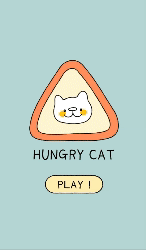 고양이에게 밥을 줘서 생선가게를 지키는 게임 !
고양이에게 밥을 줘서 생선가게를 지키는 게임 !
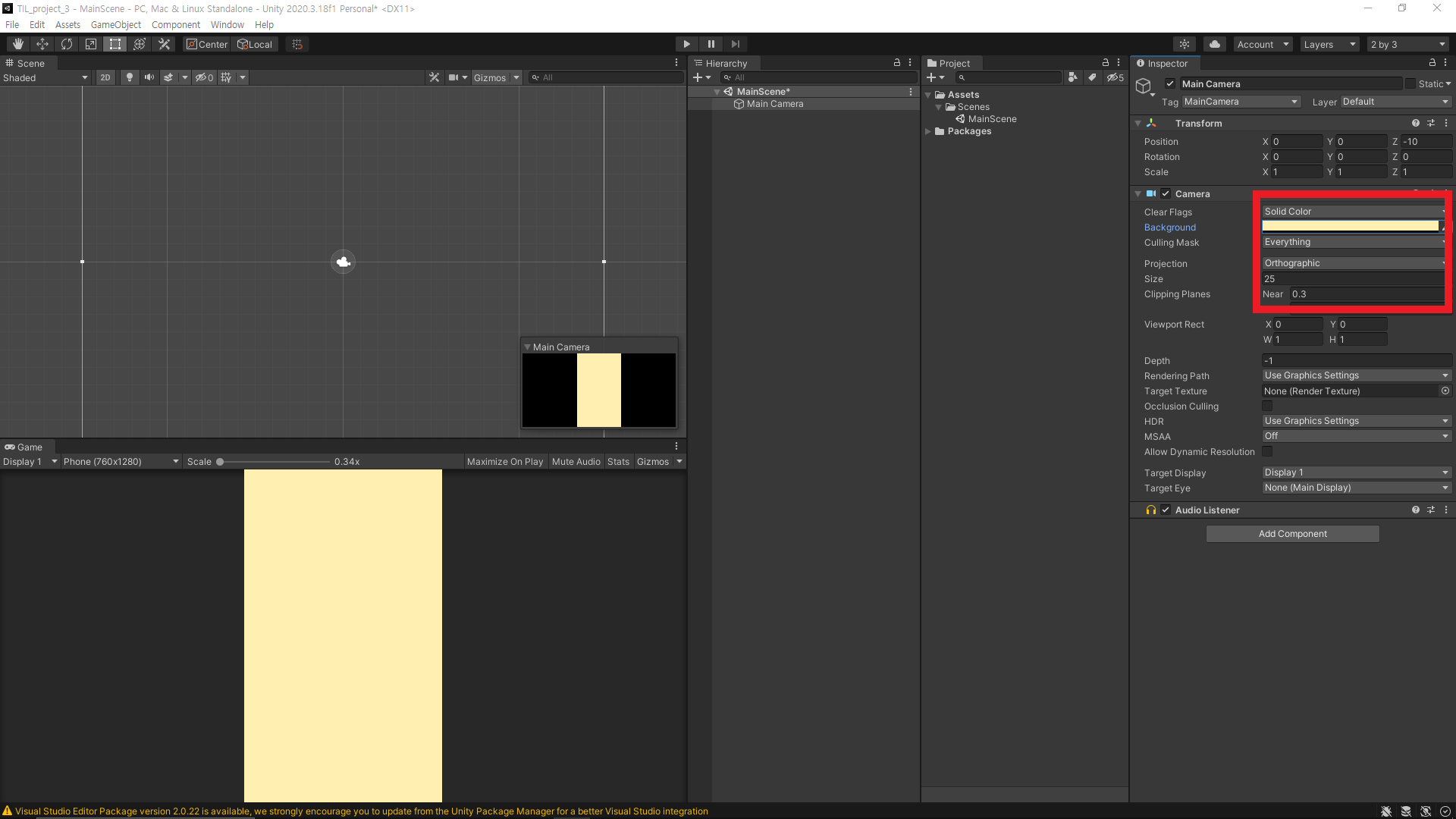
- 기본 화면 구성
- MainCamera - size 25로 수정 - 색 FFF0B2로 수정
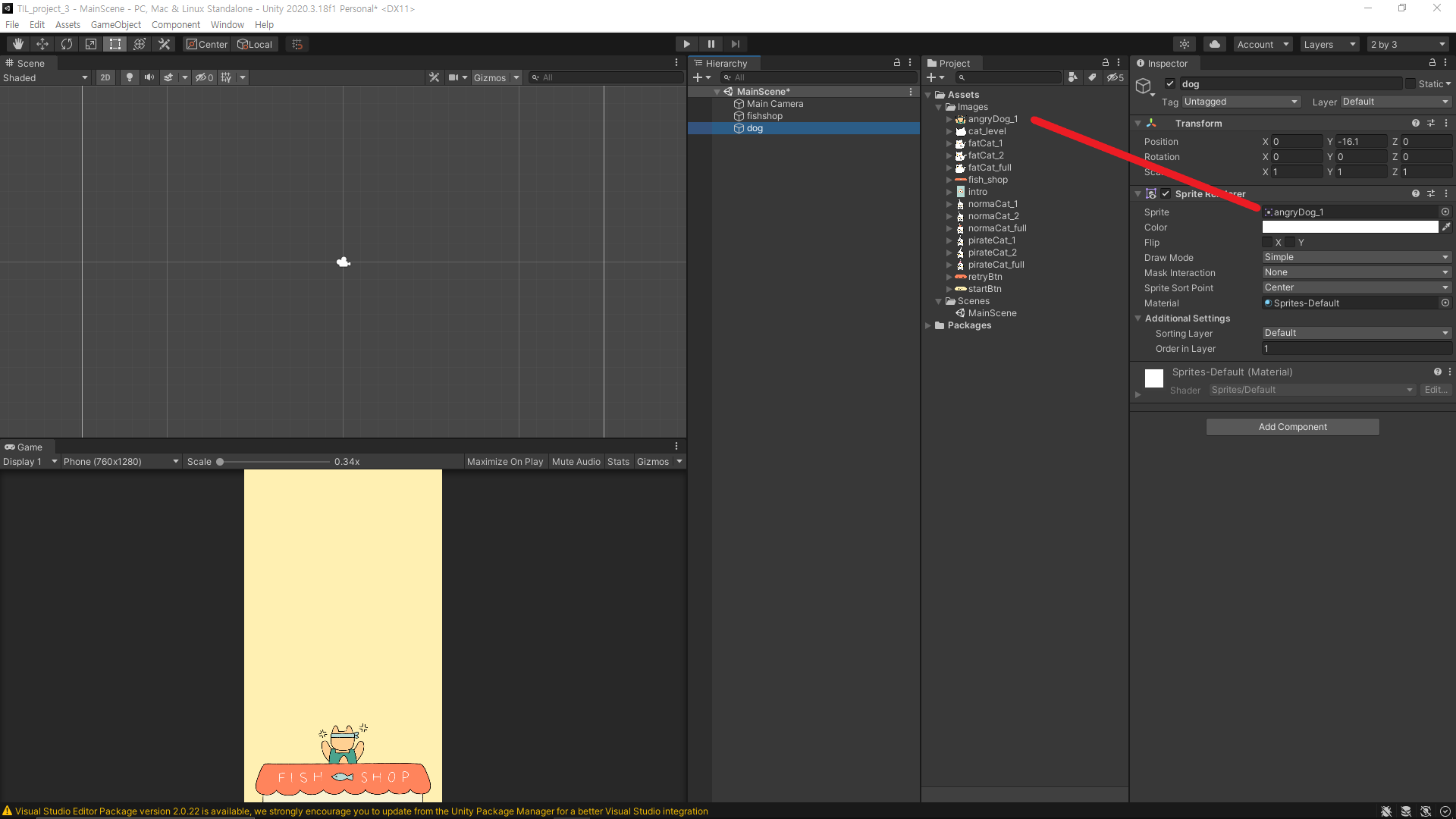
- 이번 예제는 디자이너가 만들어준 이미지를 사용한다.
- 2D object - sprite - square 생성 후 sprite에 알맞은 이미지를 넣어준다.
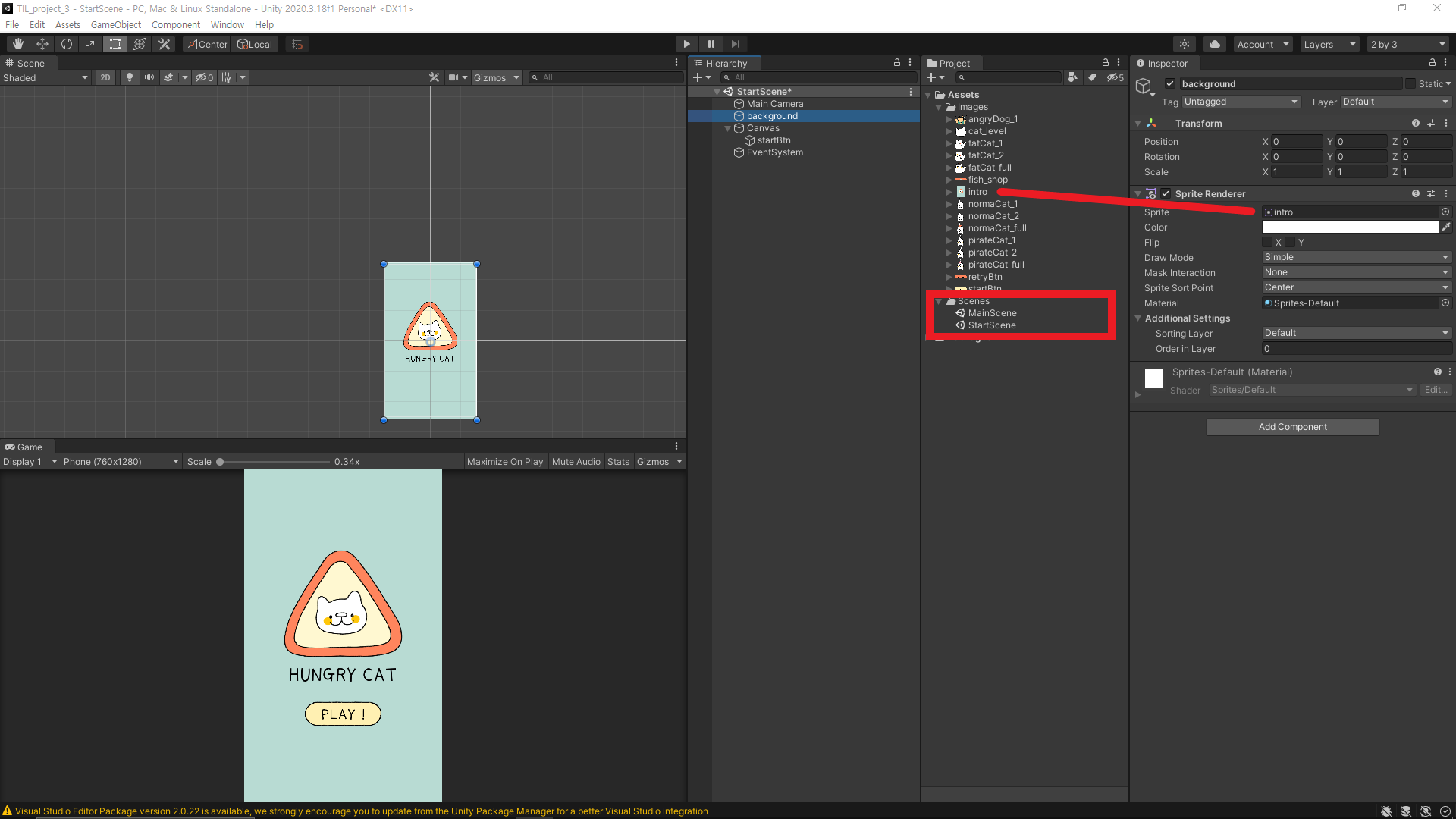
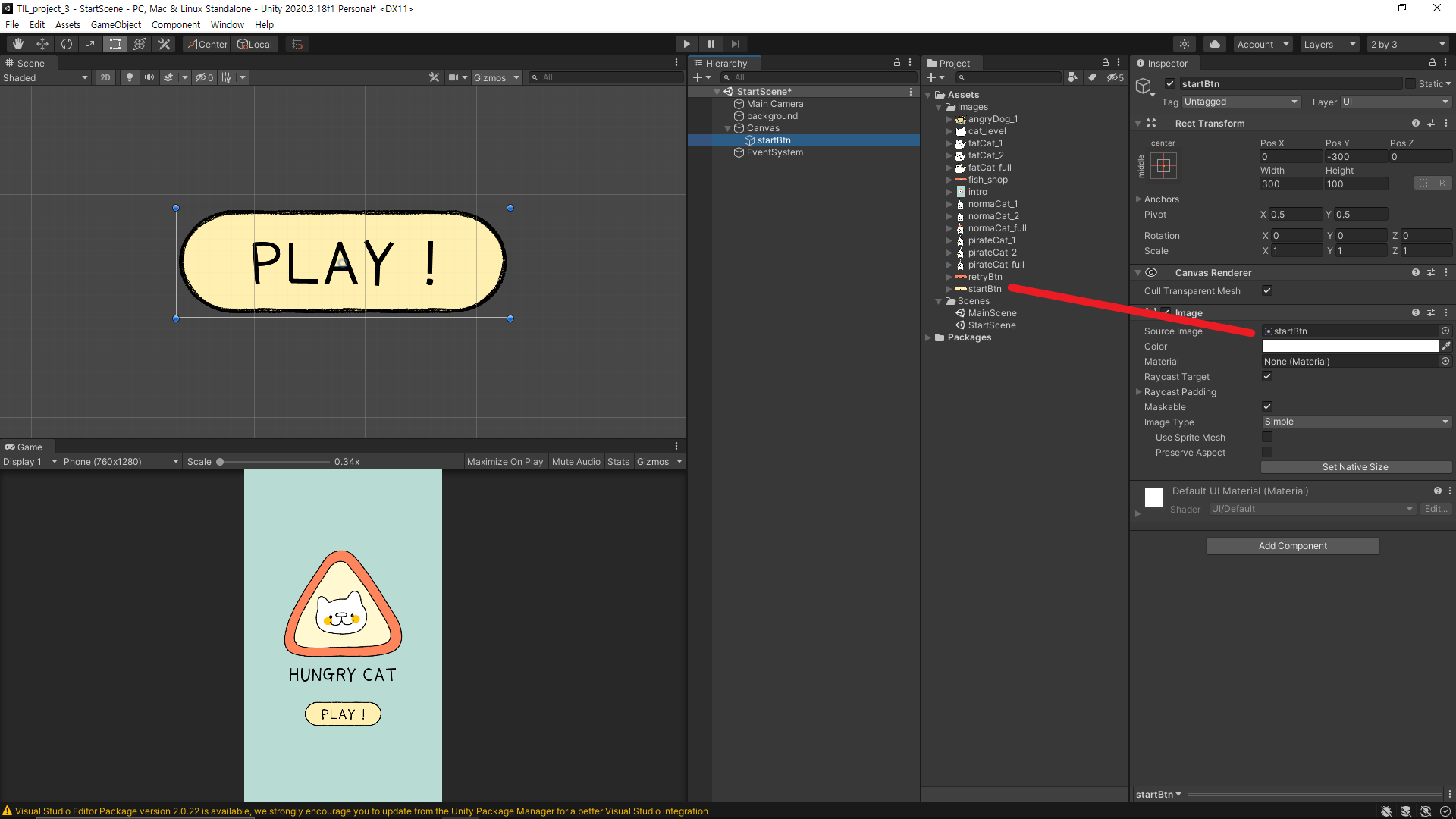
- Assets - Scenes - StartScene 생성 후 편집
- 알맞은 이미지를 넣어준다.
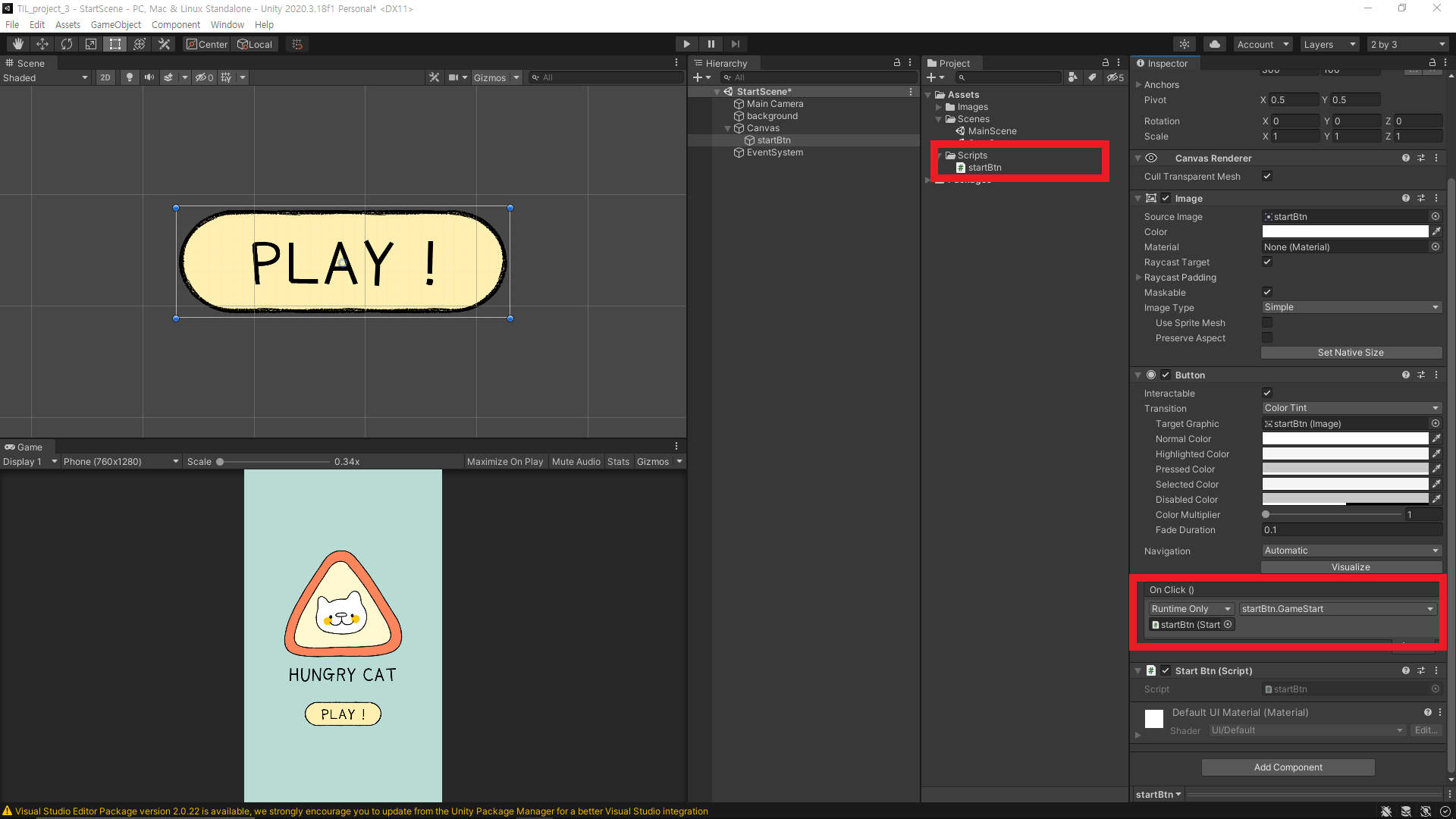
using UnityEngine.SceneManagement;
public void GameStart()
{
SceneManager.LoadScene("MainScene"); // MainScene을 로드한다.
}- startBtn.cs 생성 후 코드 작성
- onclick 설정
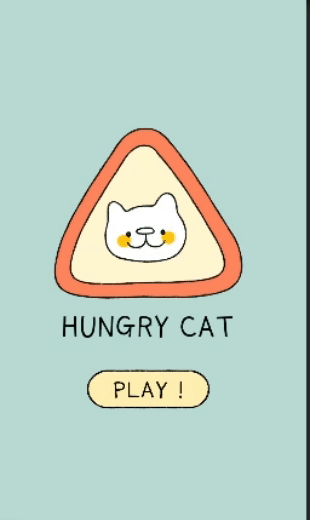
작동이 된다 !
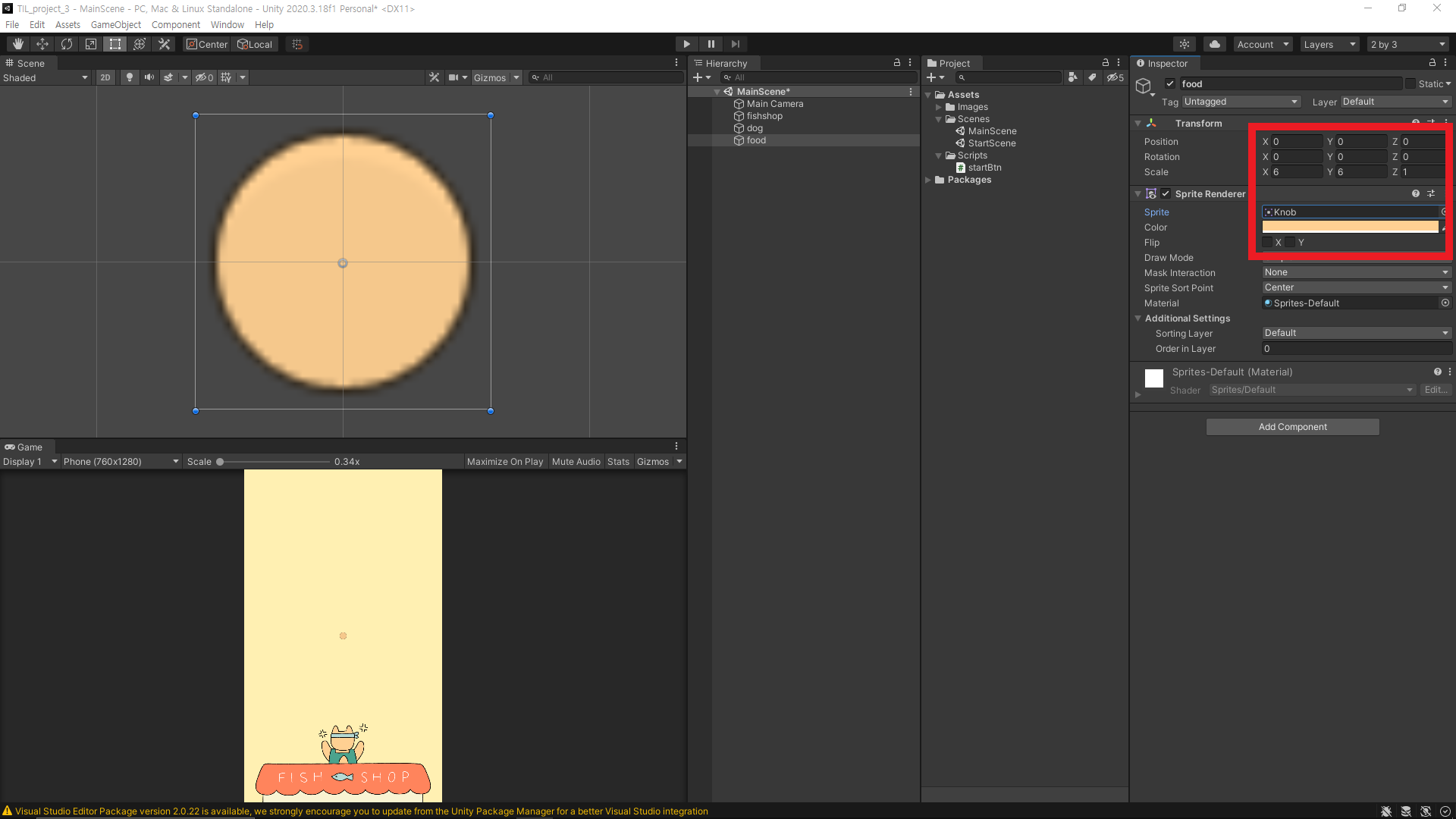
- sprite - circle 추가 후 sprite 탭의 속성을 knob로 수정
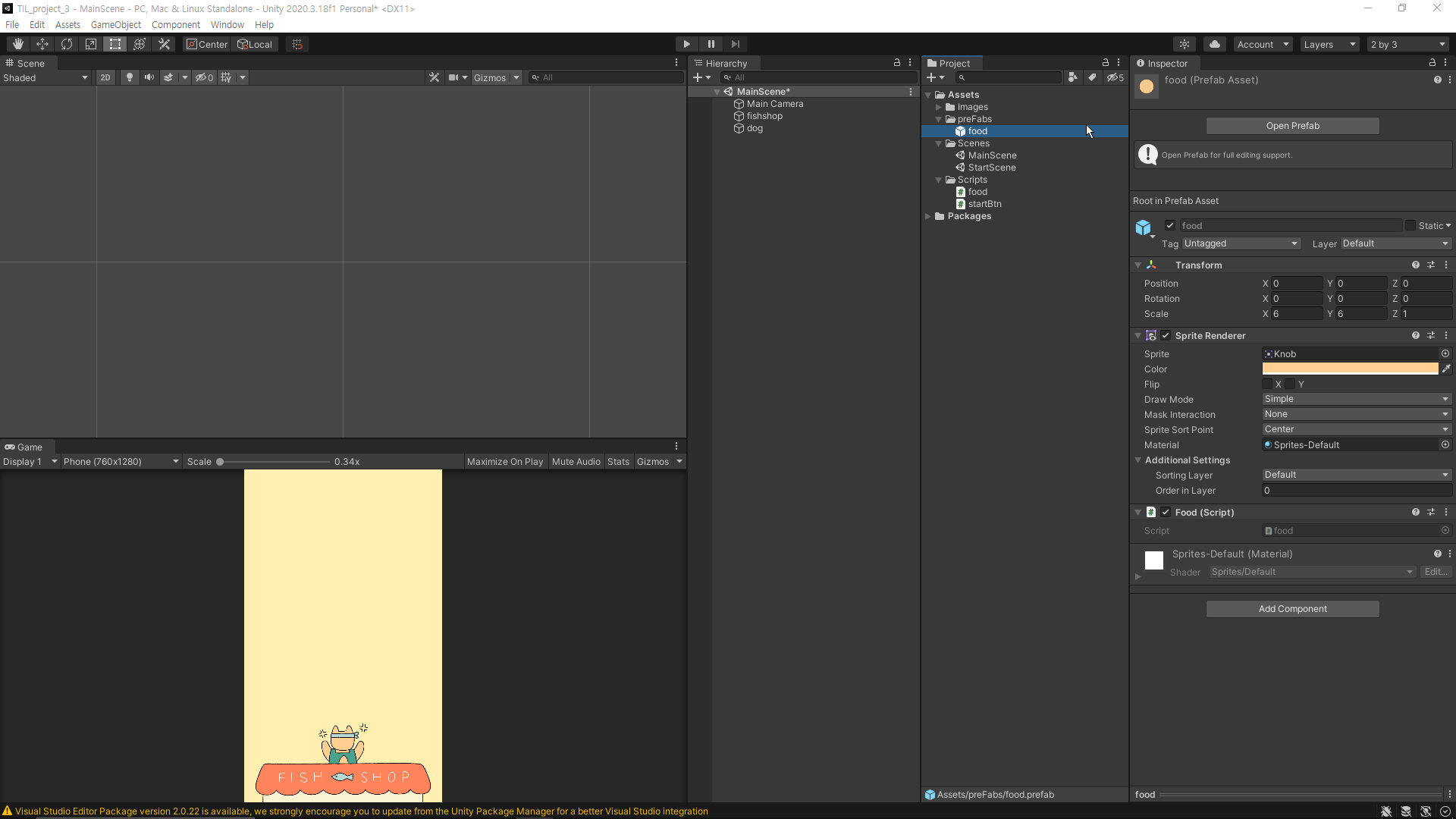
void Update()
{ // y 방향으로 0.5씩 상승
transform.position += new Vector3(0.0f, 0.5f, 0.0f);
}- food.cs 생성 후 코드 추가
- preFab화 !
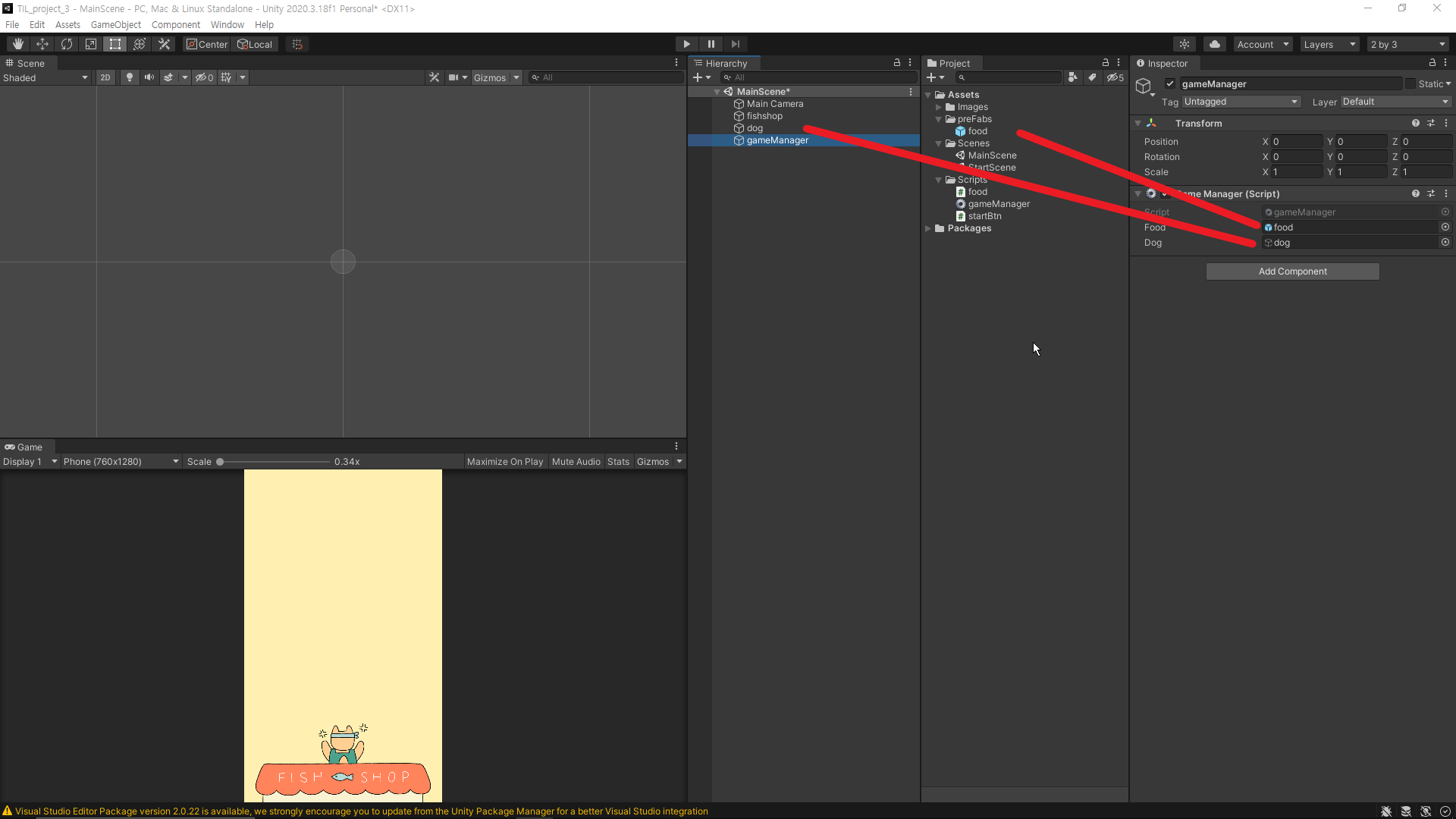
public GameObject food;
public GameObject dog;
void Start()
{ // makefood 함수를 0.2초 마다 실행
InvokeRepeating("makeFood", 0.0f, 0.2f);
}
void makeFood()
{
float x = dog.transform.position.x; // x의 위치는 dog와 같게
float y = dog.transform.position.y + 2.0f; // y의 위치는 dog 위로 2 높은 곳에서
Instantiate(food, new Vector3(x,y,0), Quaternion.identity);
} // 반복하여 생성한다. // 3D에서 회전값을 정의, 지금은 2D이니 없음- gameManager 생성 후 코드 추가
- food, dog를 연결시켜준다.
void Update()
{
transform.position += new Vector3(0.0f, 0.05f, 0.0f); // food의 y 이동값을 느리게 조정
if (transform.position.y > 26.0f) // food의 y값이 26을 넘어가면 삭제한다.
{
Destroy(gameObject);
}
}- food.cs 코드를 수정
// 마우스의 움직임에 따라 dog 오브젝트를 움직이게 하기
void Update()
{
Vector3 mousePos = Camera.main.ScreenToWorldPoint(Input.mousePosition);
// 마우스의 움직임 값을 가져온다.
float x = mousePos.x;
if (x > 8.5f) // dog의 x값을 fishshop 안쪽으로 제한한다.
{
x = 8.5f;
}
if (x < -8.5f)
{
x = -8.5f;
}
transform.position = new Vector3(x, transform.position.y, 0);
// y값은 dog의 y값 그대로 사용한다.
}- dog.cs 생성 후 코드 추가
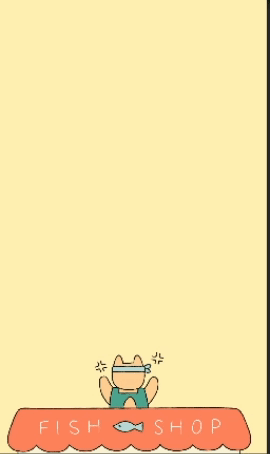
결과물 !
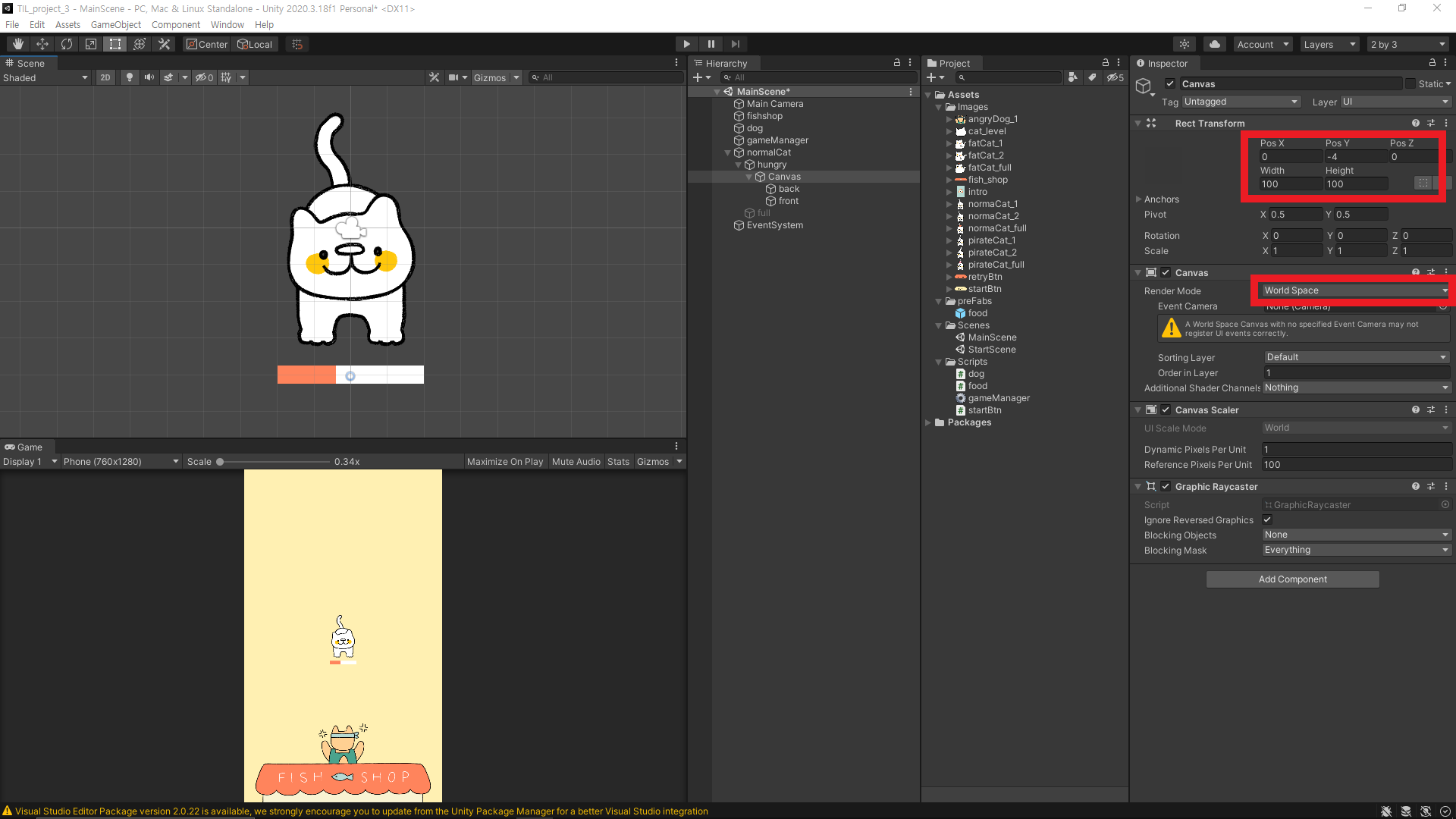
- hungry 하위에 UI - image 생성 후 Canvas의 내용을 수정
- position은 hungry -4에 고정
- Render Mode를 world Space로 설정해야 UI가 아닌 게임 오브젝트로 사용 가능함 !
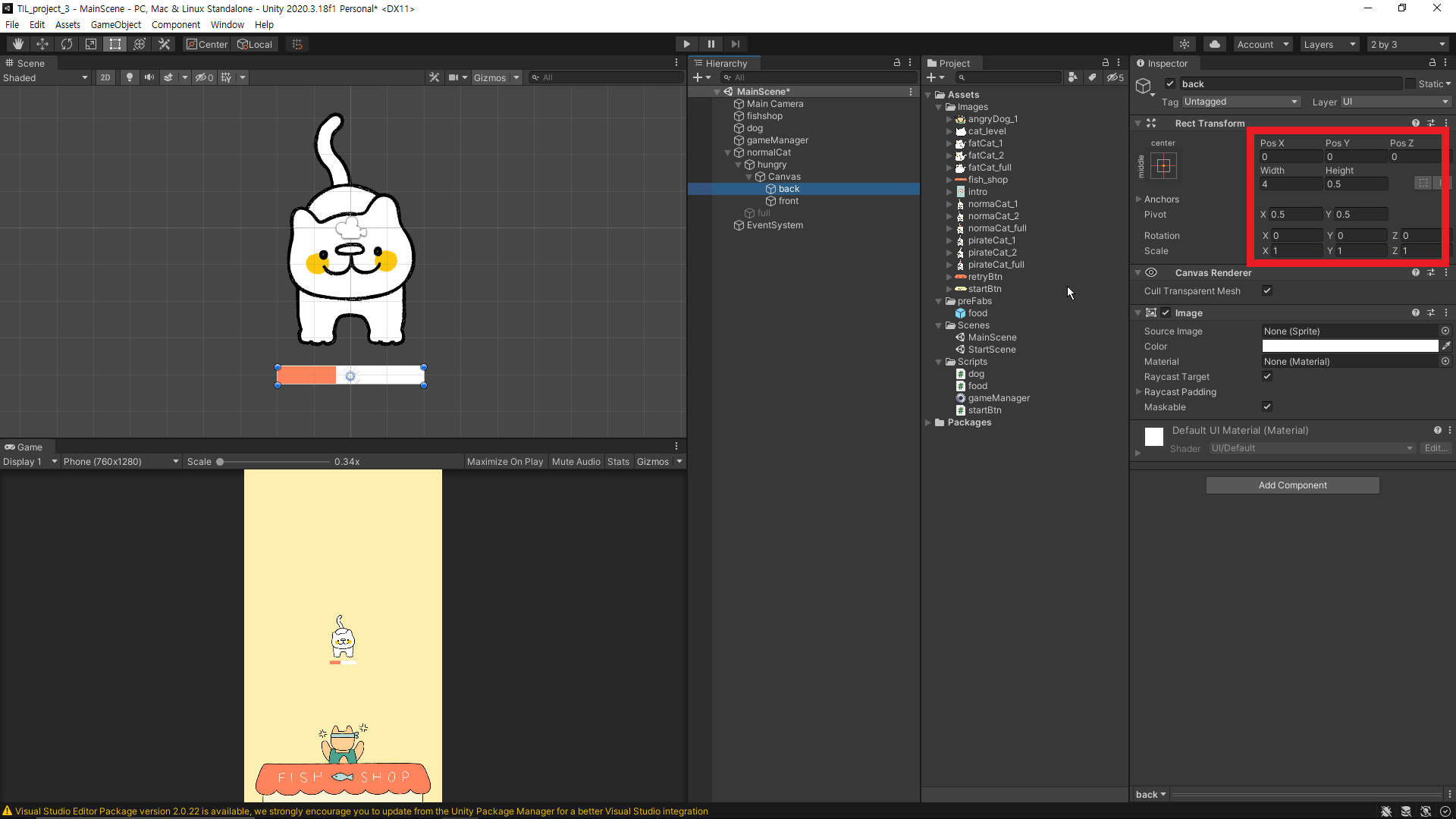
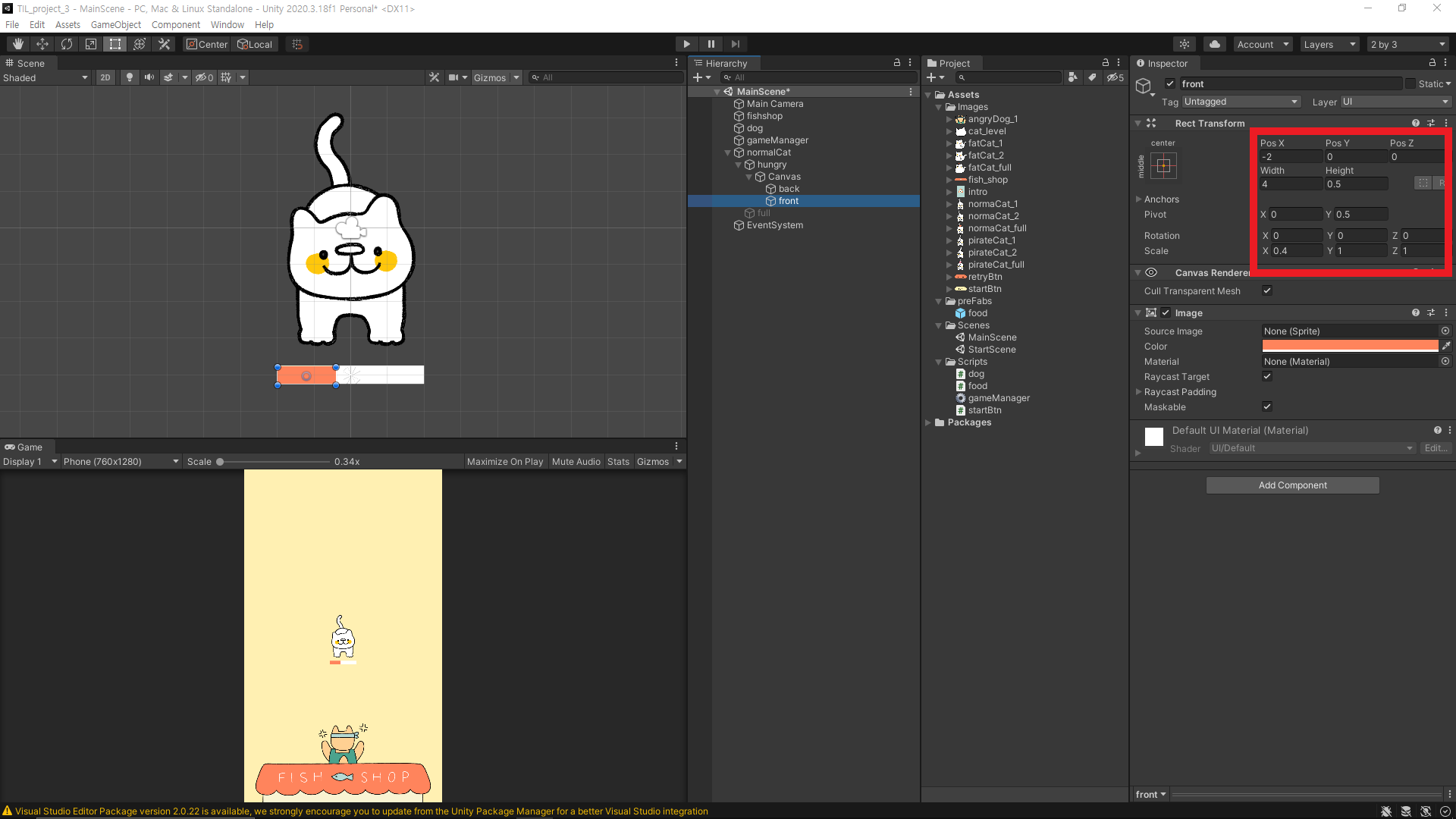
- 체력 게이지로 사용할 sprite를 적절히 위치시켜준다.
- front - Pivot값이 초기엔 0.5인데 scale 조정 시 중간에서부터 작아지게 된다. 값을 0으로 하여 좌측을 기준으로 수정
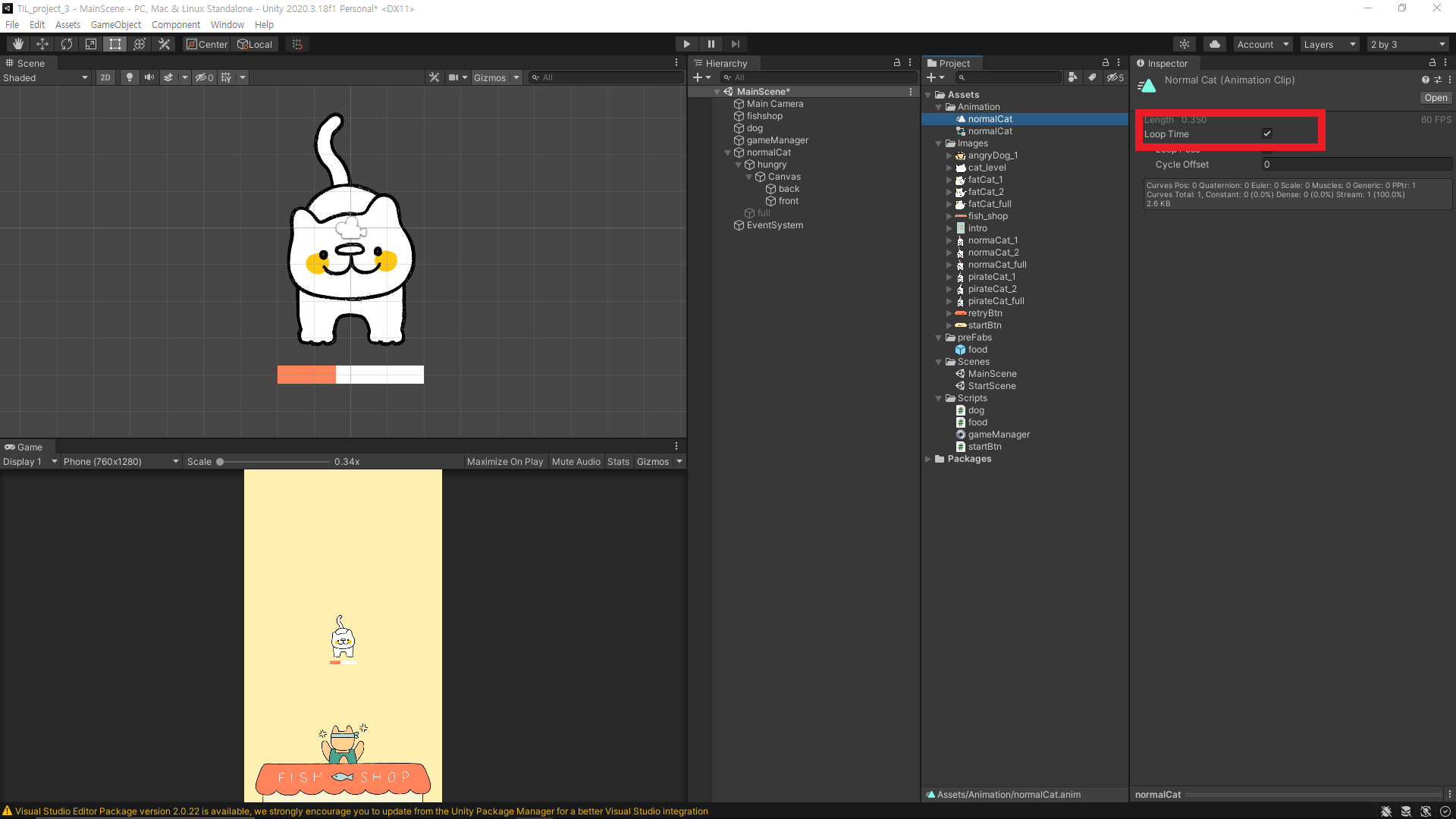
- Animation 생성 후 looptime 체크
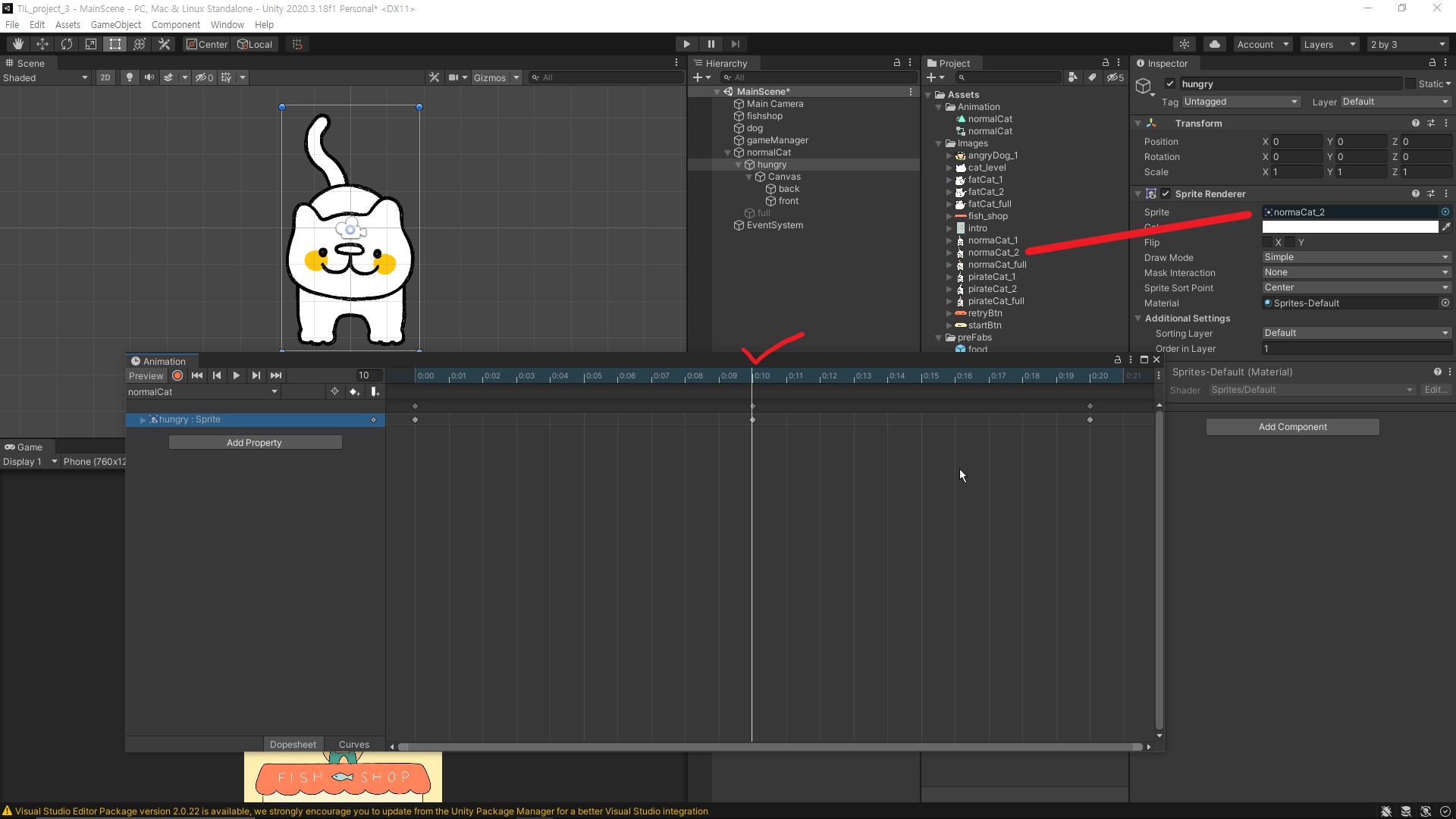
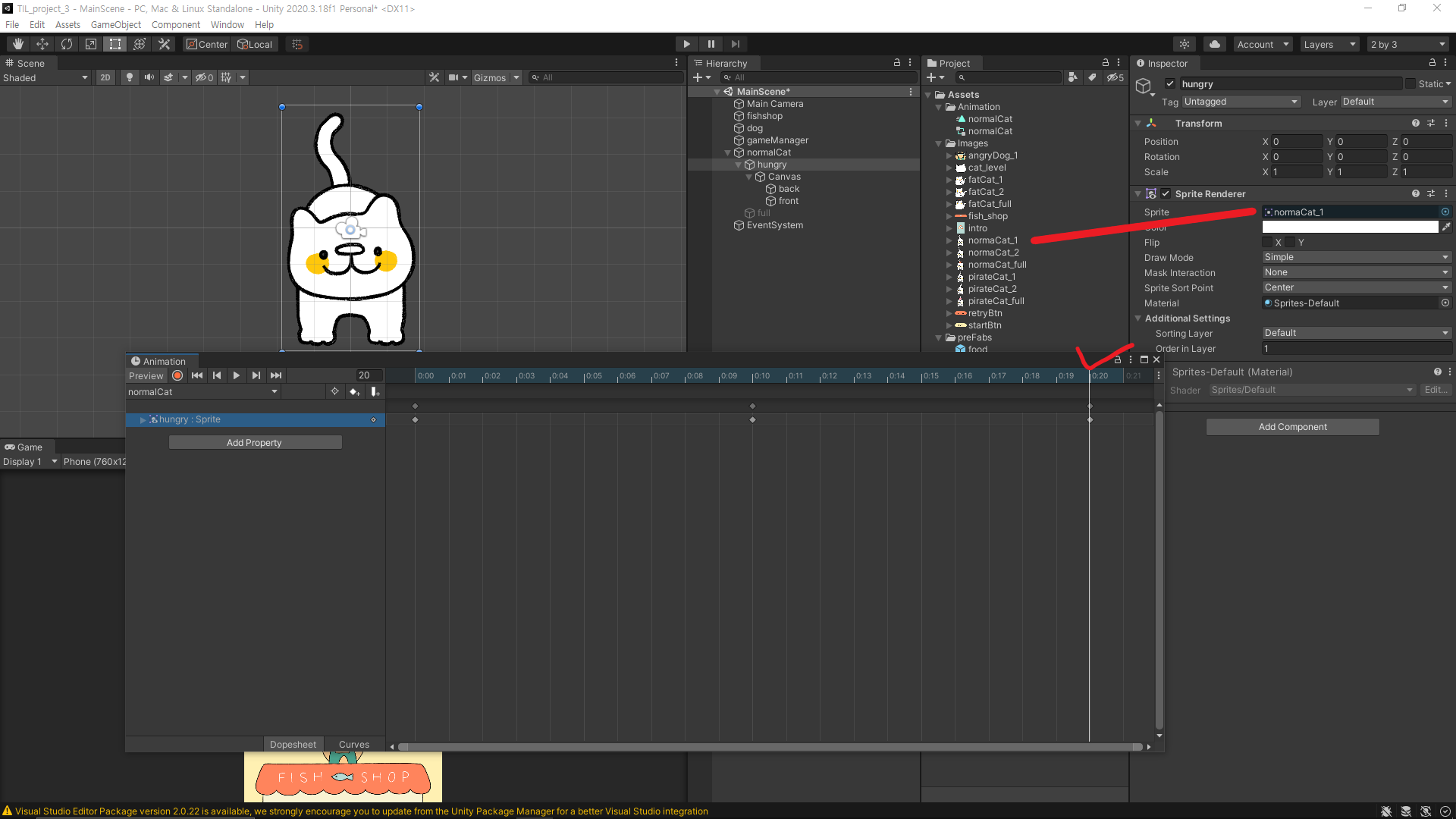
- Animation 더블 클릭 - 하이라키의 normalCat 선택 - 녹화 버튼 누른 후 10초에 hungry의 sprite 이미지 변경 - 20초에 원래 이미지로 변경
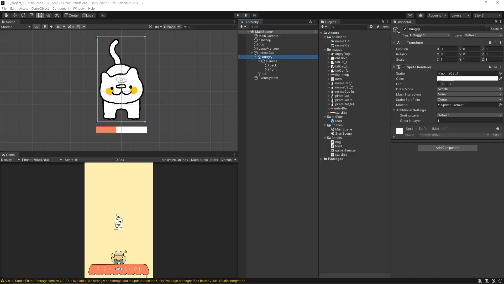
결과물 !
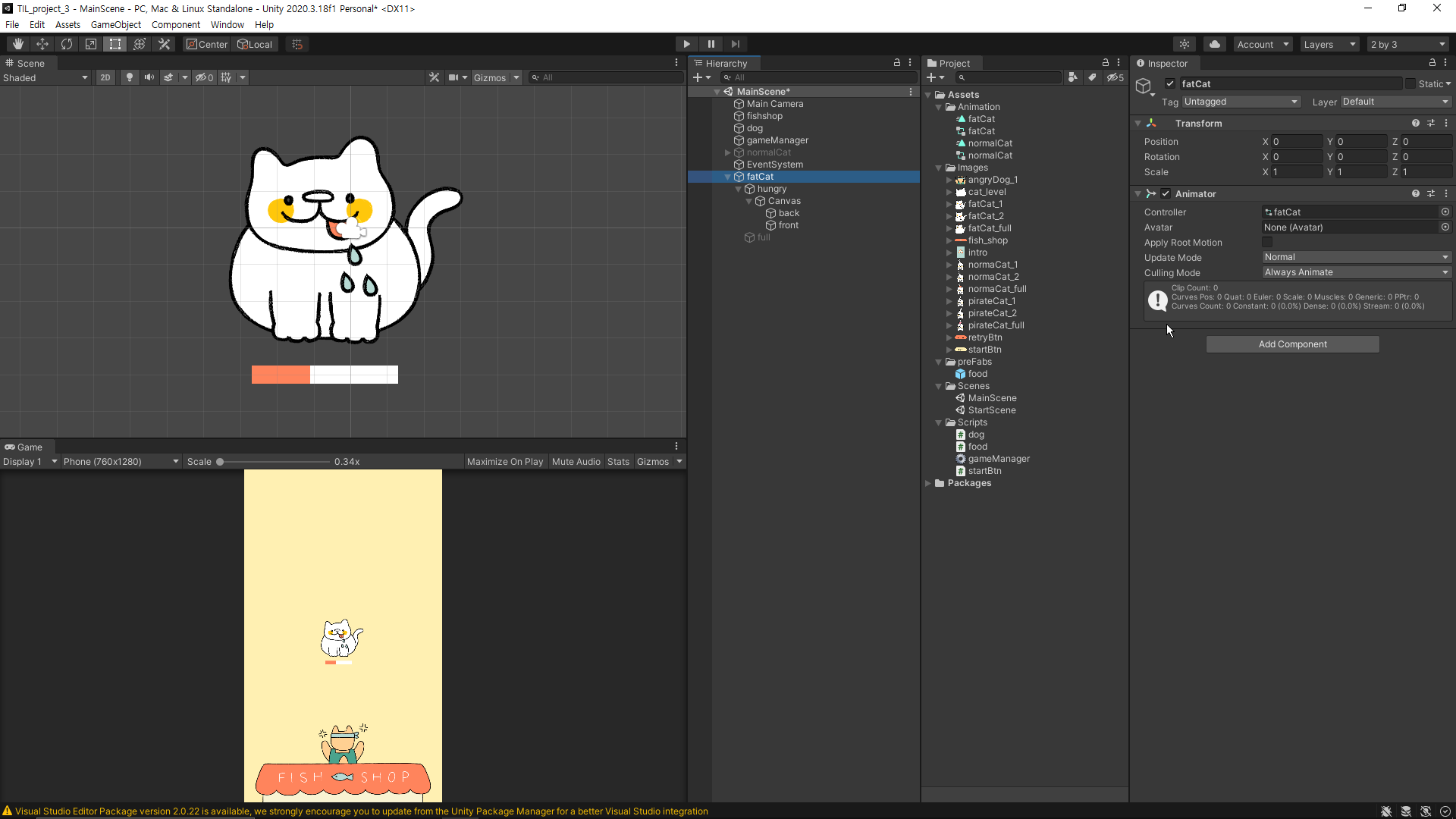
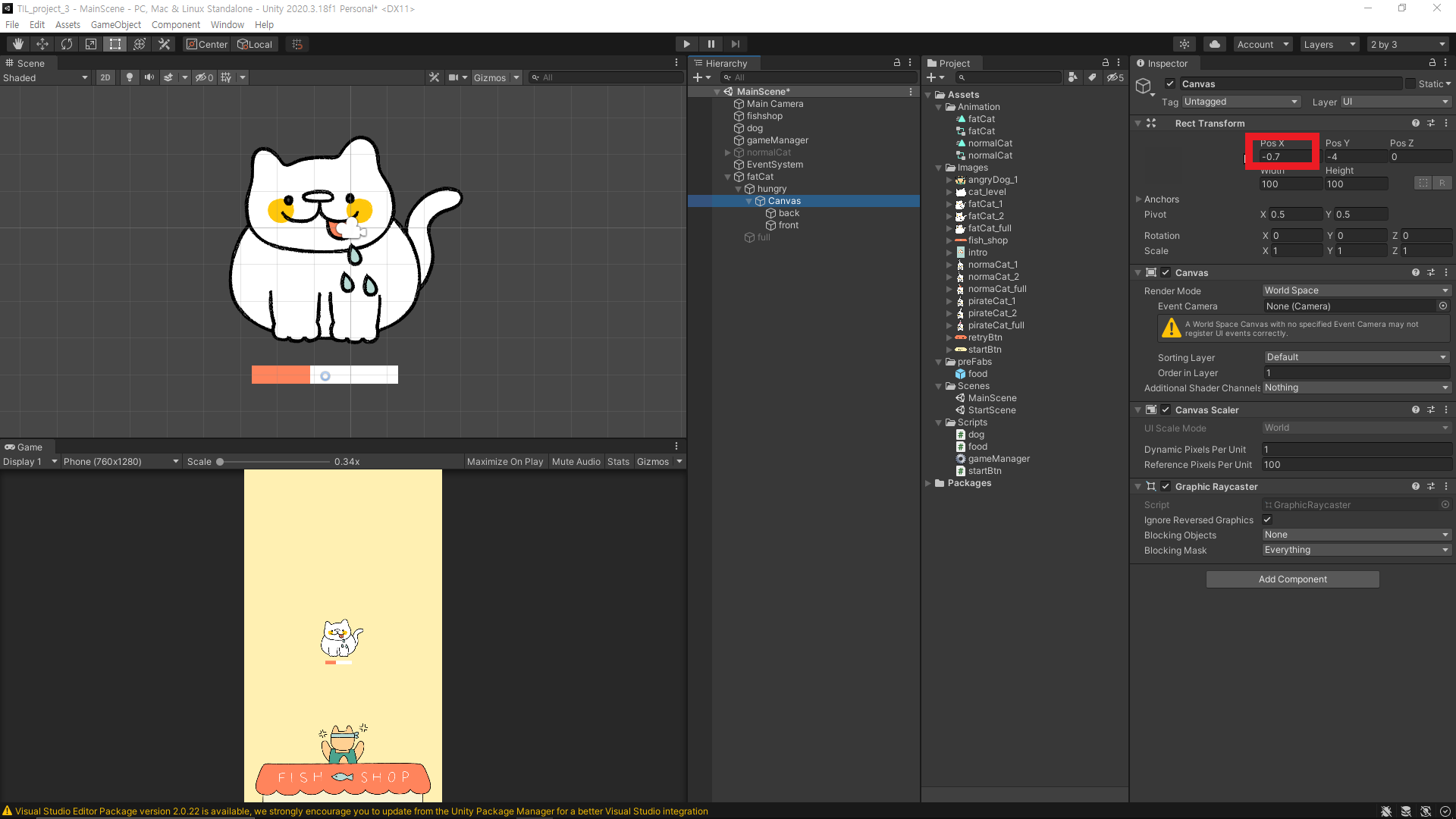
- alt+d로 fatCat 생성 후 이미지를 알맞게 수정
- energy를 새로운 이미지에 맞게 위치 수정
- 기존의 Animation 삭제 후 새로 만들어서 적용
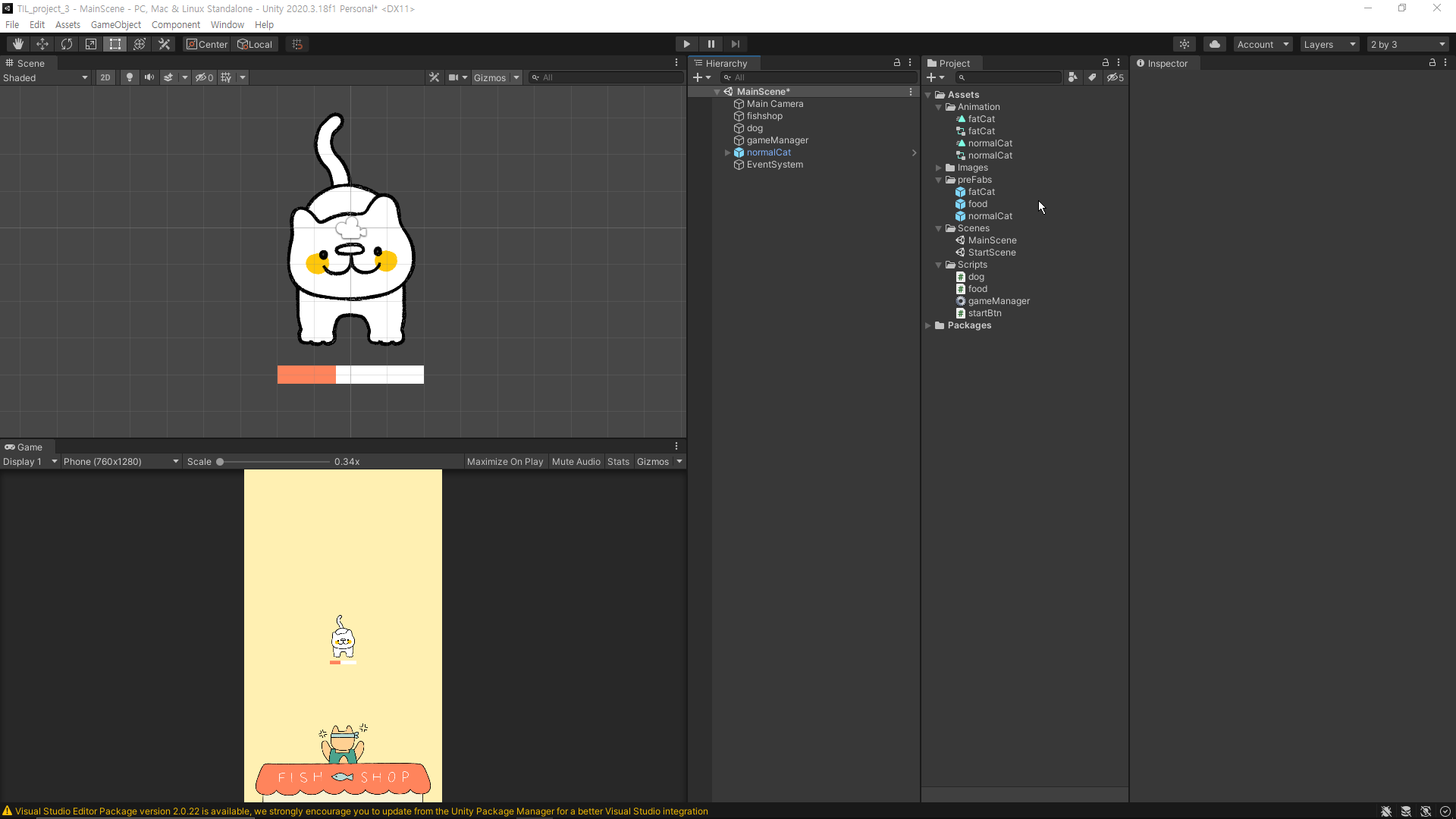
- preFab화 !
void Start()
{
float x = Random.Range(-8.5f, 8.5f); // -8.5~8.5 사이의 랜덤한 값
float y = 30.0f; // y값는 30 고정
transform.position = new Vector3(x, y, 0);
}
// Update is called once per frame
void Update()
{
transform.position += new Vector3(0.0f, -0.05f, 0.0f); // y-0.05로 계속해서 내려간다.
}- cat.cs 생성 후 코드 추가
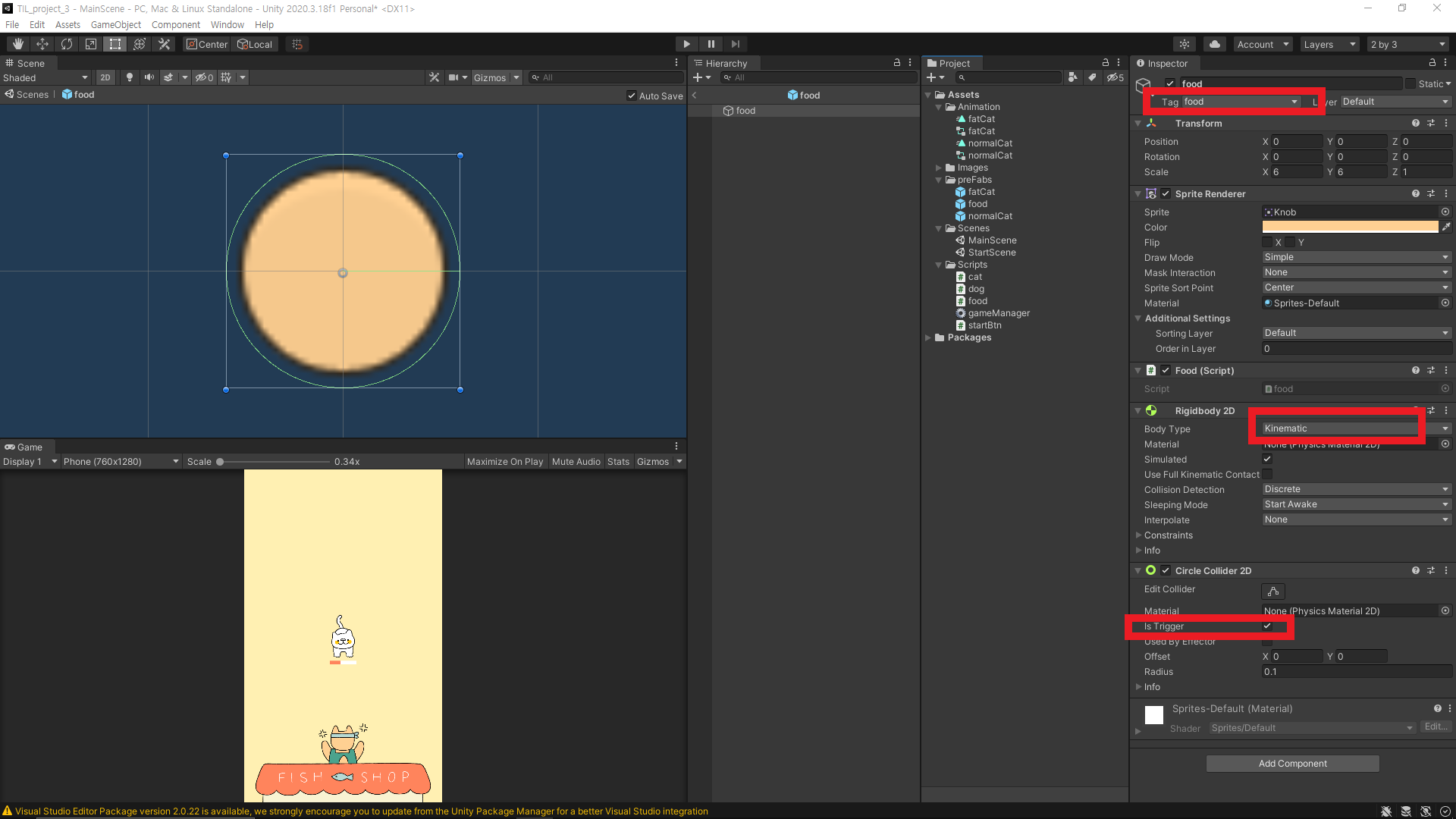
- food에 tag 추가
- rigidbody 2D 추가 후 중력의 영향을 받지 않기 위해 Kinematic으로 속성 수정
- circle collider 2D 추가 후 isTrigger 체크하여 충돌감지 설정
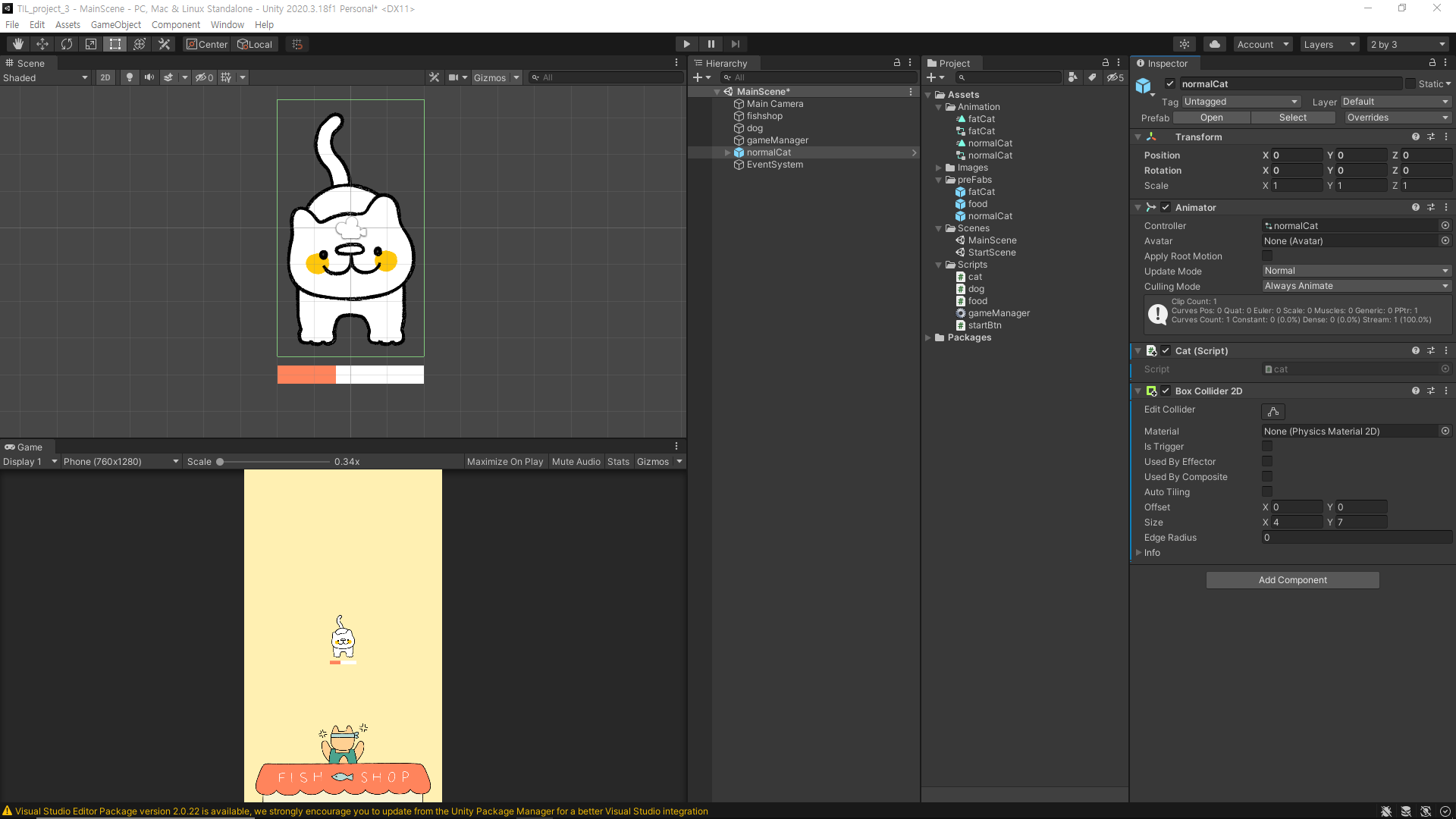
- normalCat에 box collider 2D 추가 후 size 알맞게 수정
void OnTriggerEnter2D(Collider2D coll)
{
if (coll.gameObject.tag == "food") // tag가 food인 오브젝트와 충돌 시 아래 함수 실행
{
Debug.Log("맞았다!");
}
}- cat.cs에 코드를 추가하여 충돌 구현
float full = 5.0f;
float energy = 0.0f;
void OnTriggerEnter2D(Collider2D coll)
{
if (coll.gameObject.tag == "food")
{
energy += 1.0f;
Destroy(coll.gameObject);
}
}- 충돌 시 에너지가 +1.0 만큼 채워지고 tag가 food인 오브젝트는 삭제한다.
void OnTriggerEnter2D(Collider2D coll)
{
if (coll.gameObject.tag == "food")
{
if (energy < full)
{
energy += 1.0f;
Destroy(coll.gameObject);
}
else
{
Debug.Log("배가 다 찼어요");
}
}
}- energy가 full 보다 작다면 +1.0 만큼 채워진다.
- full 보다 커지면 "배가 다 찼어요" 출력
void OnTriggerEnter2D(Collider2D coll)
{
if (coll.gameObject.tag == "food")
{
if (energy < full)
{
energy += 1.0f;
Destroy(coll.gameObject);
gameObject.transform.Find("hungry/Canvas/front").transform.localScale = new Vector3(energy / full, 1.0f, 1.0f);
}
else
{
Debug.Log("배가 다 찼어요");
}
}
}- normalCat - hungry - canvas - front의 Scale x값을 0으로 설정
- Scale x값을 찾아서 energy/full 값으로 조절한다.
void OnTriggerEnter2D(Collider2D coll)
{
if (coll.gameObject.tag == "food")
{
if (energy < full)
{
energy += 1.0f;
Destroy(coll.gameObject);
gameObject.transform.Find("hungry/Canvas/front").transform.localScale = new Vector3(energy / full, 1.0f, 1.0f);
}
else
{
gameObject.transform.Find("hungry").gameObject.SetActive(false);
gameObject.transform.Find("full").gameObject.SetActive(true);
}
}
}- energy가 full 보다 커지면 hungry를 비활성화 후 full을 활성화한다.
void Update()
{
if (energy < full)
{
transform.position += new Vector3(0.0f, -0.05f, 0.0f);
}
else
{
if (transform.position.x > 0) // 생성된 x값이 0보다 크면 오른쪽으로 사라진다.
{
transform.position += new Vector3(0.05f, 0.0f, 0.0f);
}
else // 생성된 x값이 0보다 작으면 왼쪽으로 사라진다.
{
transform.position += new Vector3(-0.05f, 0.0f, 0.0f);
}
Destroy(gameObject, 3.0f); // 3초 뒤 오브젝트 삭제
}
}- energy가 full 보다 커졌을 때 화면의 옆 방향으로 사라지게 한다.
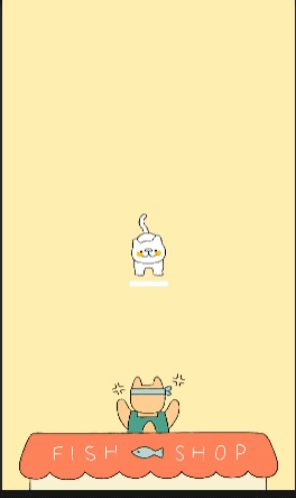
결과물 !
public GameObject normalCat;
void Start()
{
InvokeRepeating("makeFood", 0.0f, 0.2f);
InvokeRepeating("makeCat", 0.0f, 1.0f); // 1초에 한 번 makeCat 함수 불러오기
}
void makeCat()
{
Instantiate(normalCat);
}- gameManager.cs에 코드 추가
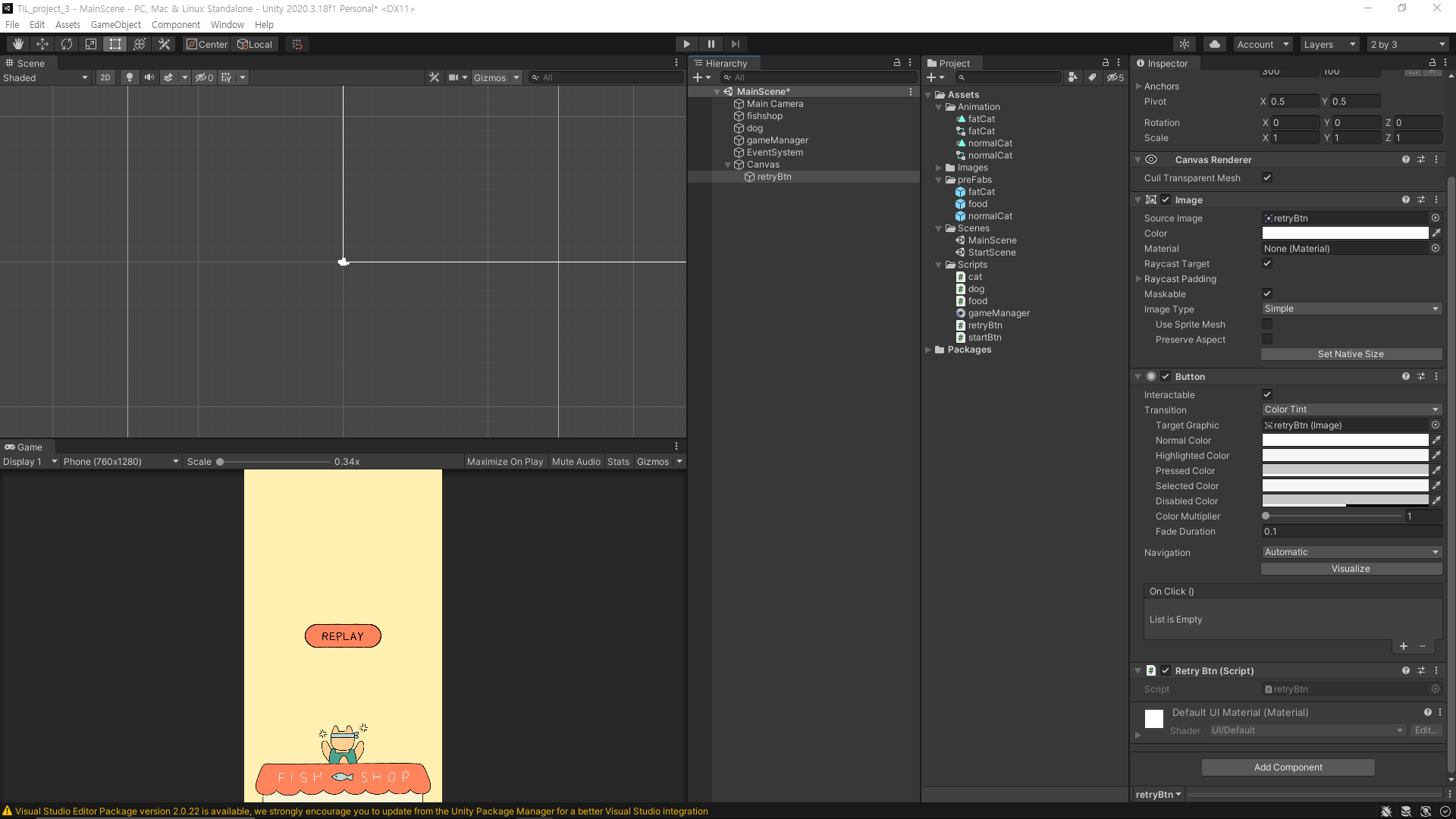
- UI - Image 추가 후 retryBtn으로 이름 변경
- 이미지를 알맞게 씌우고 사이즈 조정
- button component 추가, retryBtn.cs 추가
using UnityEngine.SceneManagement;
public void ReGame()
{
SceneManager.LoadScene("MainScene"); // MainScene를 불러온다.
}- 코드 추가 후 onclick 설정
public static gameManager I;
void Awake()
{
I = this;
}- gameManager를 싱글톤화 시켜서 내부의 기능을 다른 오브젝트에서도 사용할 수 있게 만든다.
public GameObject retryBtn;
public void gameOver()
{
retryBtn.SetActive(true); // retryBtn을 활성화 시킨다.
Time.timeScale = 0.0f; // 시간 초기화
}- gameManager에 gameOver( ) 함수 추가
void Update()
{
if (energy < full)
{
transform.position += new Vector3(0.0f, -0.05f, 0.0f);
if (transform.position.y < -16.0f) // cat 오브젝트가 y값 -16 보다 작아지면 gameOver() 함수를 gameManager에서 불러온다.
{
gameManager.I.gameOver();
}
}
else
{
if (transform.position.x > 0)
{
transform.position += new Vector3(0.05f, 0.0f, 0.0f);
}
else
{
transform.position += new Vector3(-0.05f, 0.0f, 0.0f);
}
Destroy(gameObject, 3.0f);
}
}- cat.cs의 코드를 수정
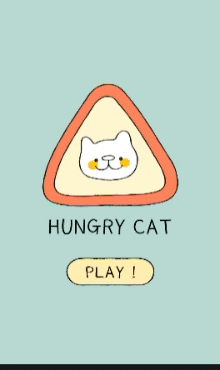
결과물 !
Feedback
유니티 엔진은 게임 만들기에 최적화가 되어있음을 감탄하며 강의를 들었다. UI가 굉장히 직관적이고 C#에 사용되는 기본 기능 코드들도 어렵지 않게 느껴졌다. 얼른 많은 기능들을 배우고 복습하며 익숙해지고 싶다는 생각이 든다..!
